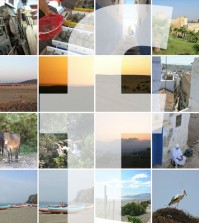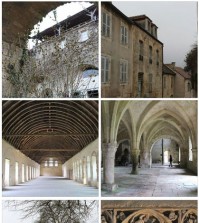Partager un diaporama de vos photos avec Windows Live Messenger
Fini l’envoi des photos une à une pour raconter vos vacances en ligne ! La fonction diaporama partagé de Windows Live Messenger vous permet une réelle présentation interactive de vos clichés.
Depuis la fenêtre de conversation, cliquez sur le bouton Activités et sélectionnez l’option Diaporama partagé MSN.
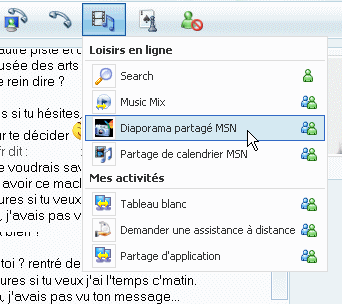
Votre correspondant est aussitôt averti de votre initiative : laissez-le cliquer sur le lien Accepter que WLM lui affiche.
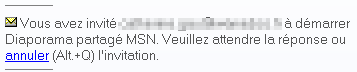
Dans la partie droite de la fenêtre de conversation, apparaît un nouveau volet.
Si c’est la première fois que vous utilisez ce service, il vous faudra accepter l’installation d’un petit logiciel. Cliquez sur le bouton Installer dans la fenêtre d’avertissement que vous affiche Windows.
Au bout de quelques secondes, le module panorama s’affiche.
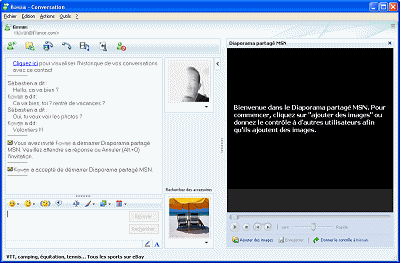
Sélectionnez alors sur votre disque dur les clichés que vous souhaitez inclure dans le diaporama.
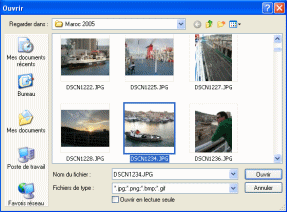
Vous pouvez sélectionner plusieurs images à la fois en maintenant la touche CTRL enfoncée pendant tout le temps que vous effectuez votre sélection. Une fois cela fait, cliquez sur Ouvrir. Les photos se chargent dans le diaporama, et votre contact peut en profiter.
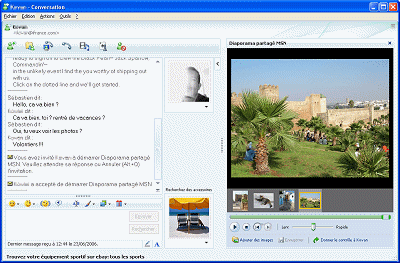
Attention : notez que c’est vous qui avez la main sur le diaporama. Votre correspondant ne voit en grand format que la photo que vous avez choisi d’afficher.
Vous pouvez également afficher une photo en particulier en cliquant sur sa vignette dans la fenêtre du diaporama.

Si vous voulez que votre correspondant prenne la main sur le diaporama, choisisse quelle photo afficher et puisse ajouter ses propres photos, donnez-lui l’autorisation en cliquant sur la flèche Donner le contrôle à… en bas à droite de l’écran.